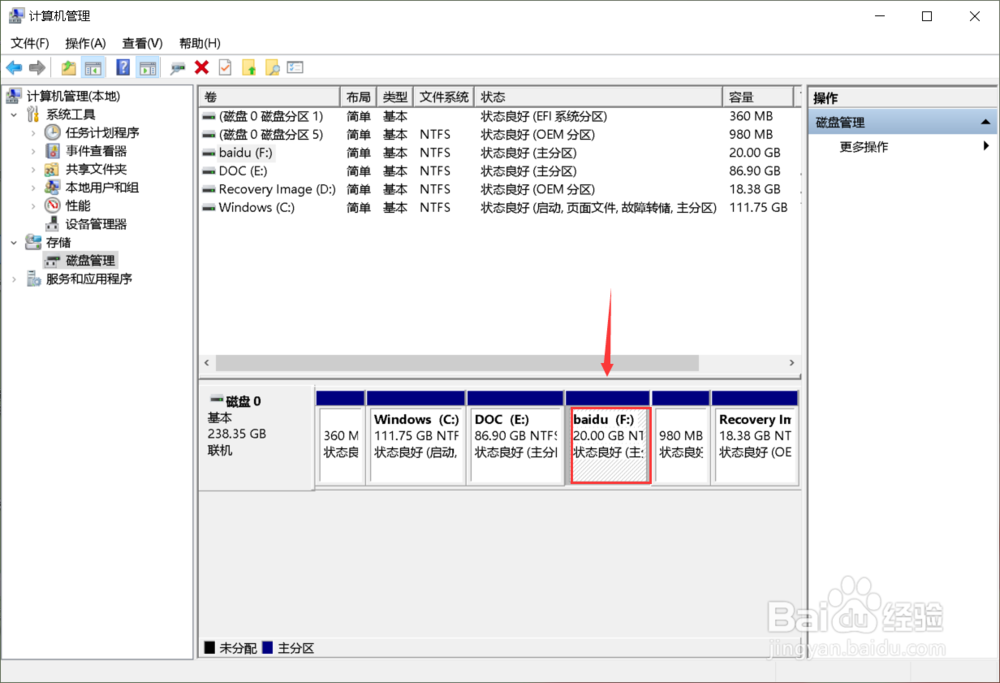1、桌面右键单击此电脑,点击管理。
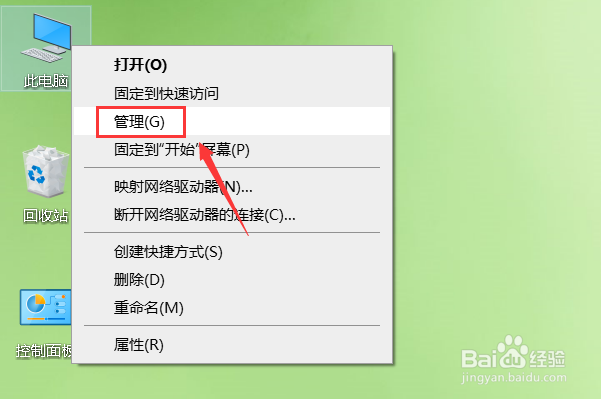
2、管理面板点击磁盘管理。
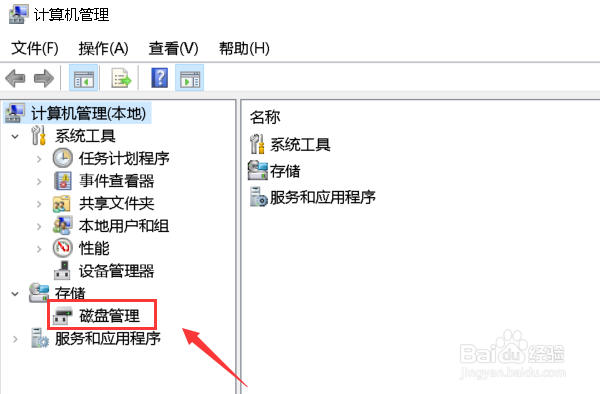
3、右键单击你要分区的盘,点击压缩卷。
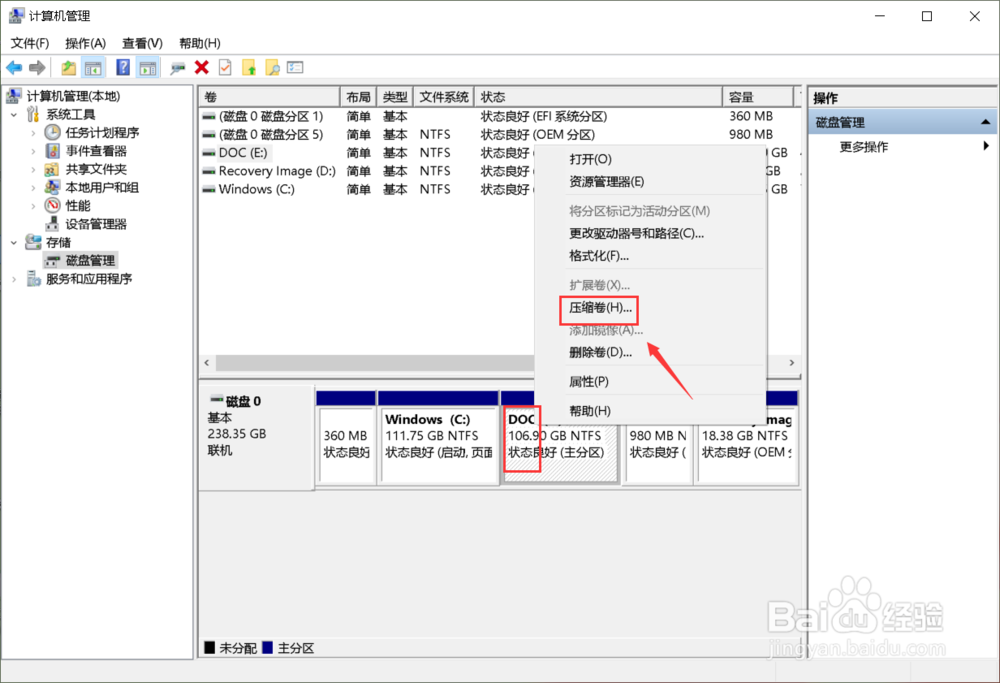
4、进入分区向导,输入要分区的大小,点击压缩。
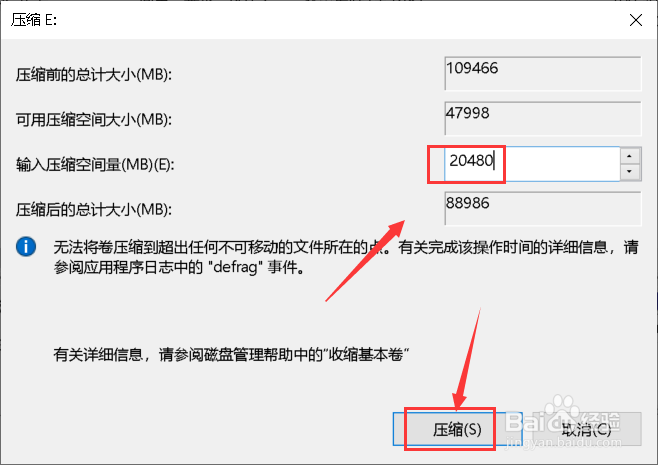
5、出现一个新的分区,但是还不能用。

6、右键单击新分区,选择新建简单卷。,

7、进入新建简单卷向导,点击下一步。
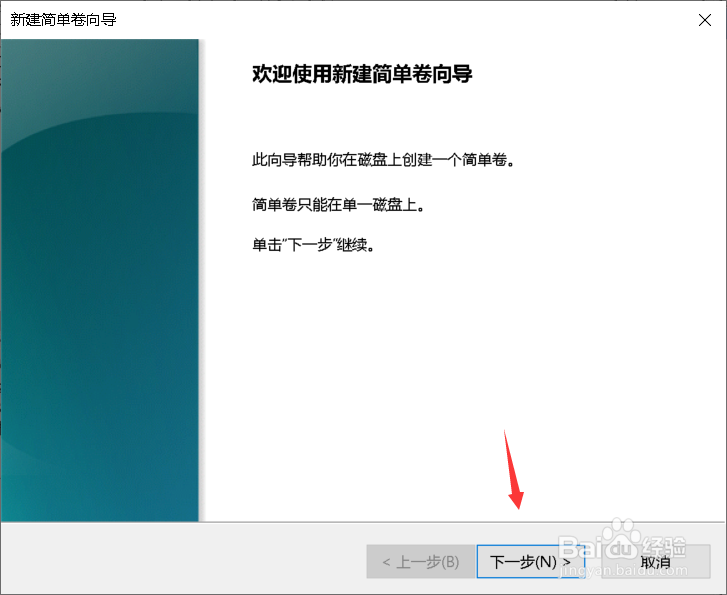
8、分配分卷大小,点击下一步。
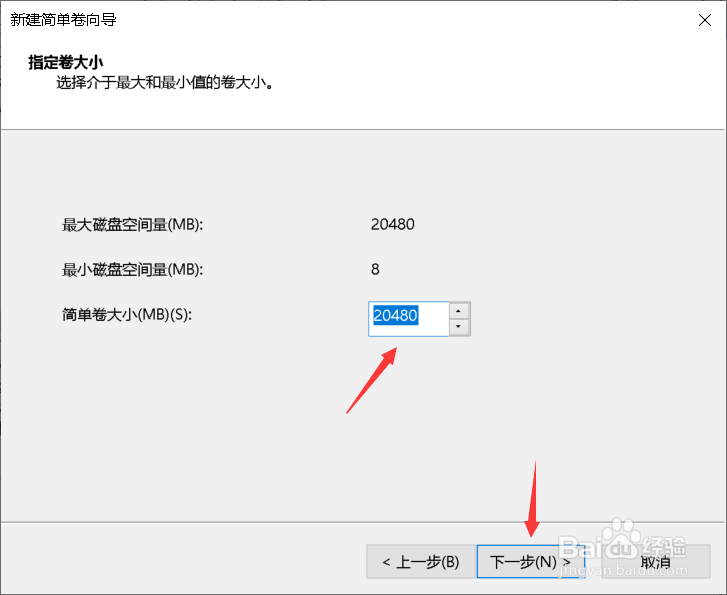
9、选择新建卷的盘符,点击下一步。
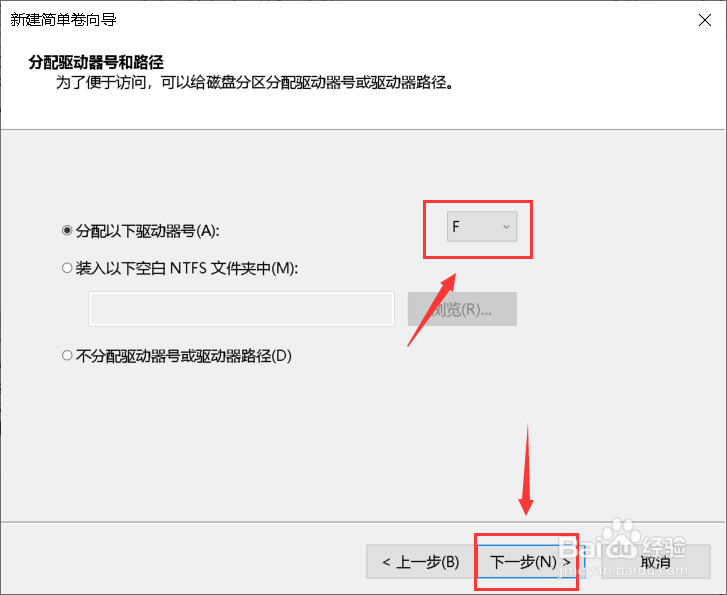
10、输入卷标,点击下一步。
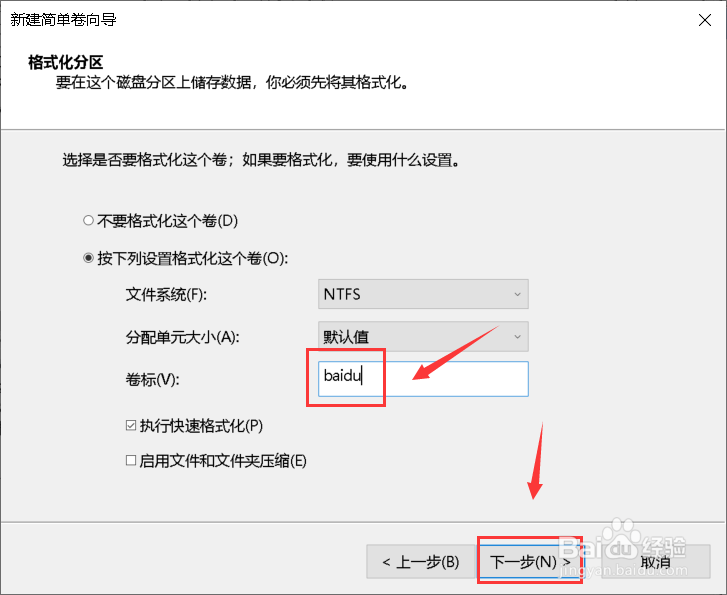
11、新建卷完成,点击完成。

12、返回磁盘管理,新的F盘分区成功。
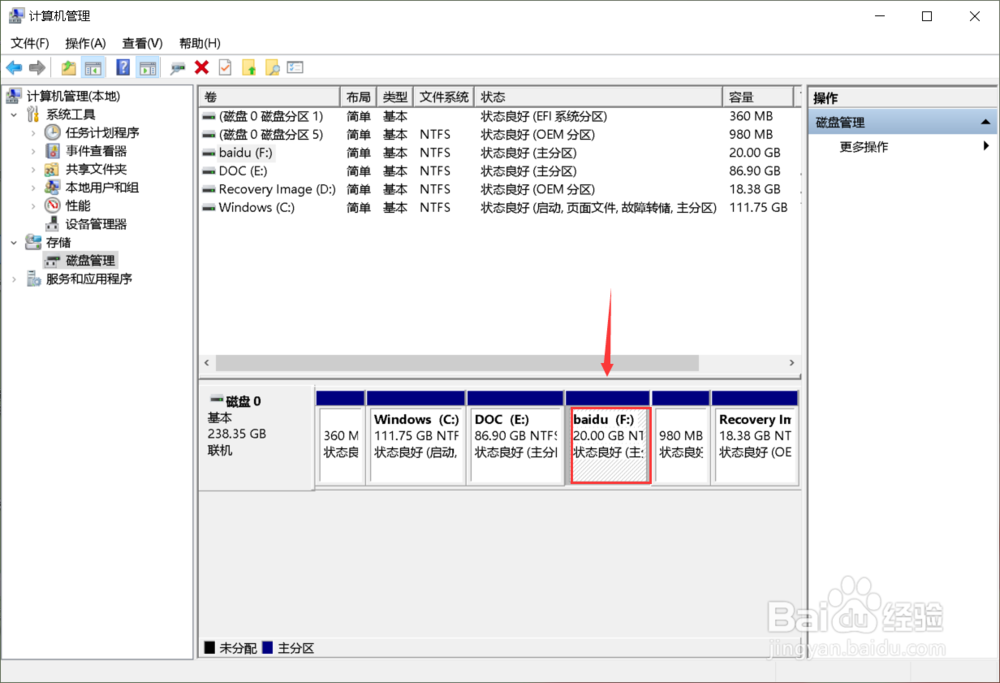
时间:2024-10-29 20:41:53
1、桌面右键单击此电脑,点击管理。
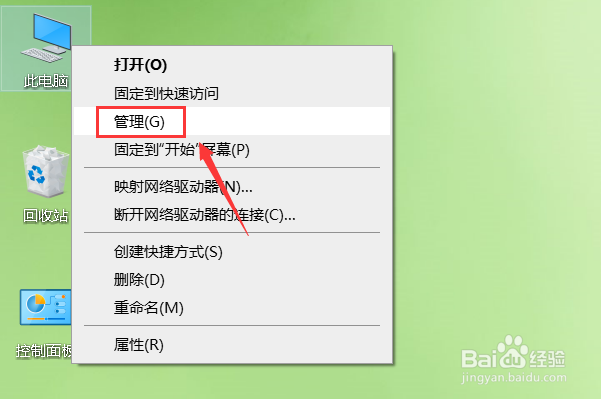
2、管理面板点击磁盘管理。
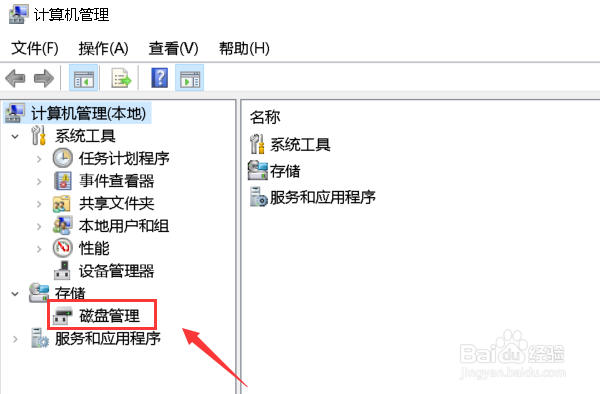
3、右键单击你要分区的盘,点击压缩卷。
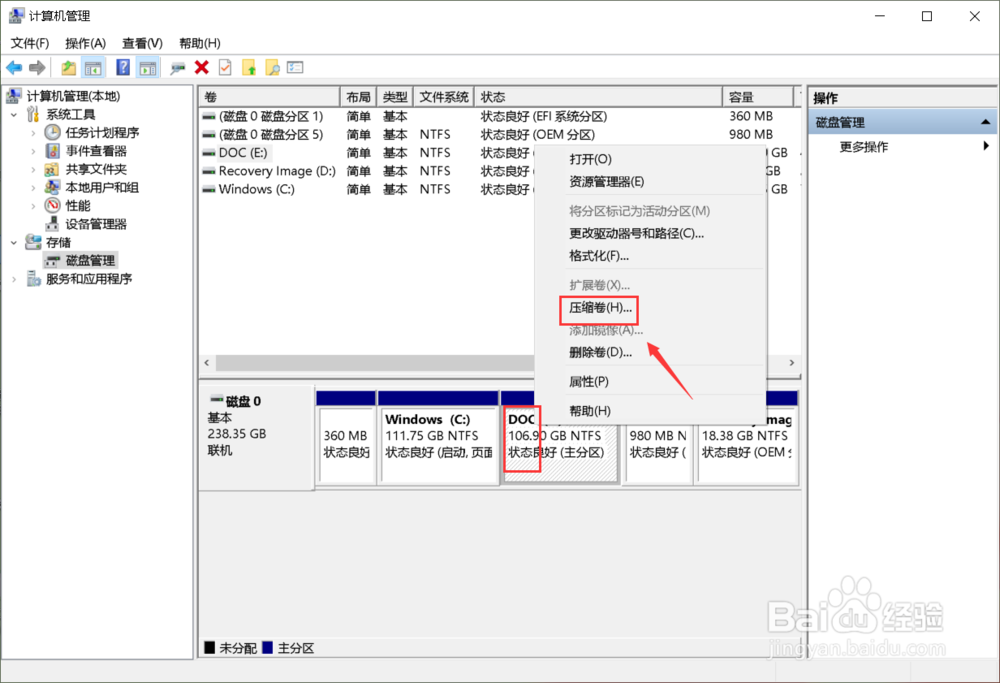
4、进入分区向导,输入要分区的大小,点击压缩。
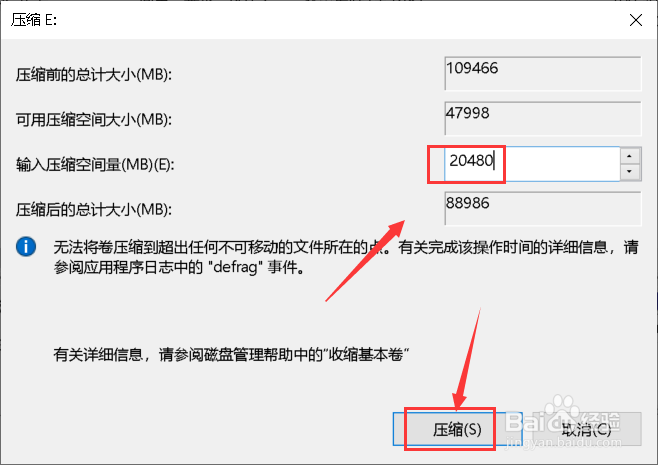
5、出现一个新的分区,但是还不能用。

6、右键单击新分区,选择新建简单卷。,

7、进入新建简单卷向导,点击下一步。
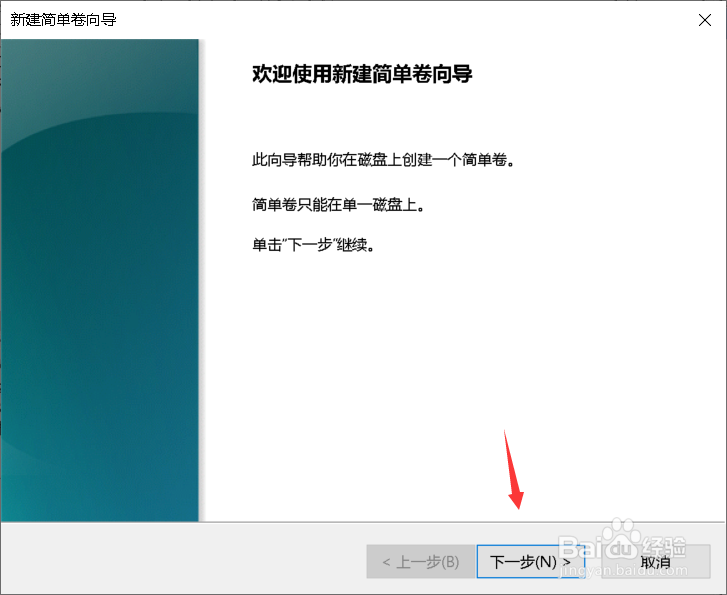
8、分配分卷大小,点击下一步。
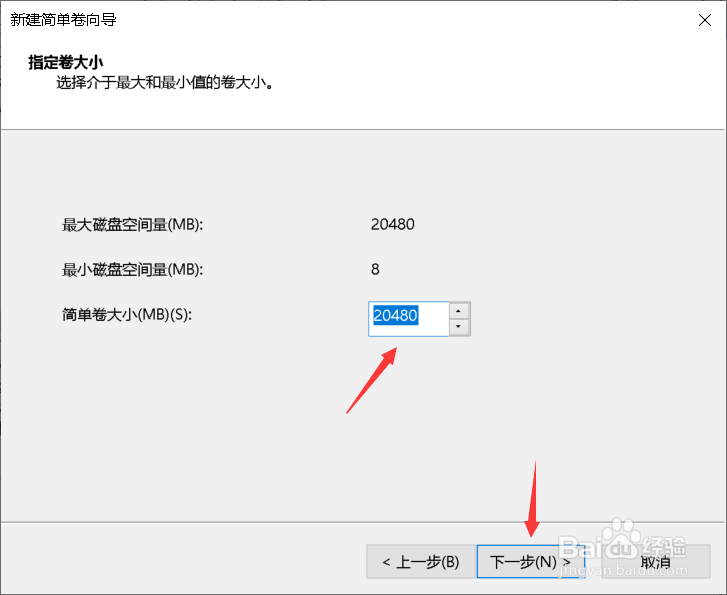
9、选择新建卷的盘符,点击下一步。
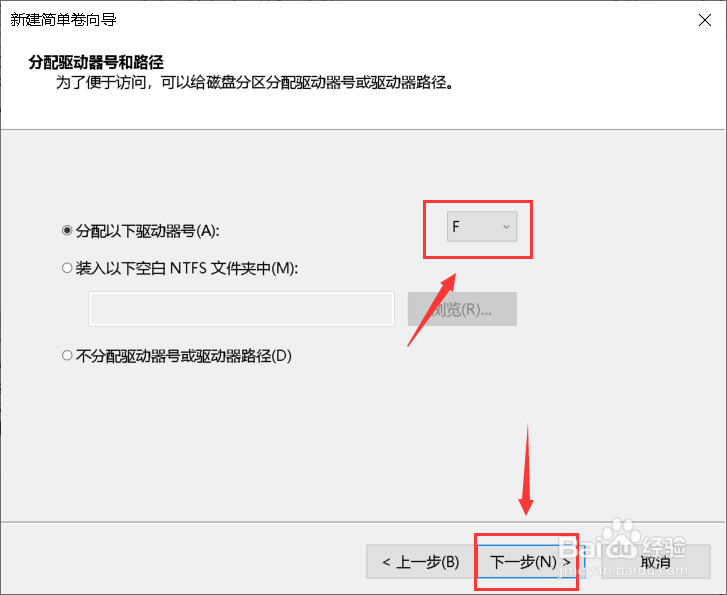
10、输入卷标,点击下一步。
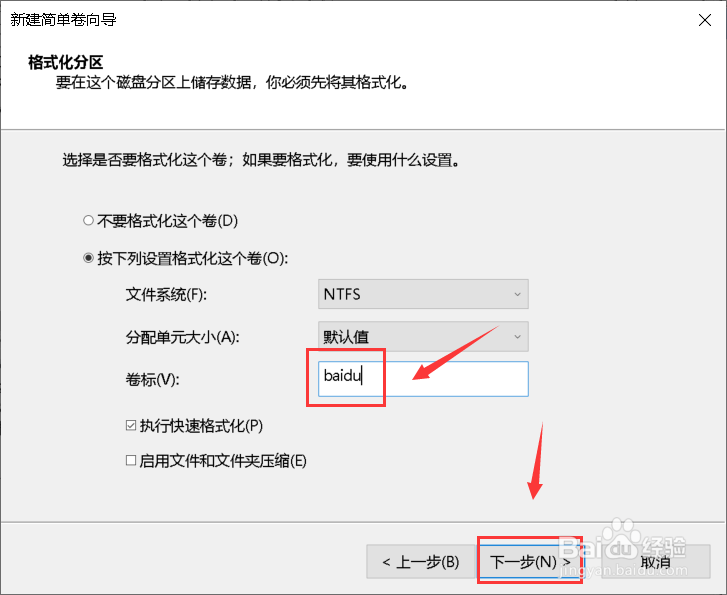
11、新建卷完成,点击完成。

12、返回磁盘管理,新的F盘分区成功。